Unable to resolve table ‘XXX‘ 的解决方案
 解决IntelliJ IDEA无法识别MySQL数据库问题
解决IntelliJ IDEA无法识别MySQL数据库问题
最新推荐文章于 2024-01-03 21:23:35 发布
 本文介绍了在IntelliJ IDEA中遇到sql语句下红线报错'Unable to resolve table 'XXX''的问题。问题根源是项目未连接到MySQL数据库。解决方案包括检查并应用DataSource设置,以及在必要时调整MySQL的时区配置。确保正确设置后,重新验证数据库连接即可解决此问题。
本文介绍了在IntelliJ IDEA中遇到sql语句下红线报错'Unable to resolve table 'XXX''的问题。问题根源是项目未连接到MySQL数据库。解决方案包括检查并应用DataSource设置,以及在必要时调整MySQL的时区配置。确保正确设置后,重新验证数据库连接即可解决此问题。






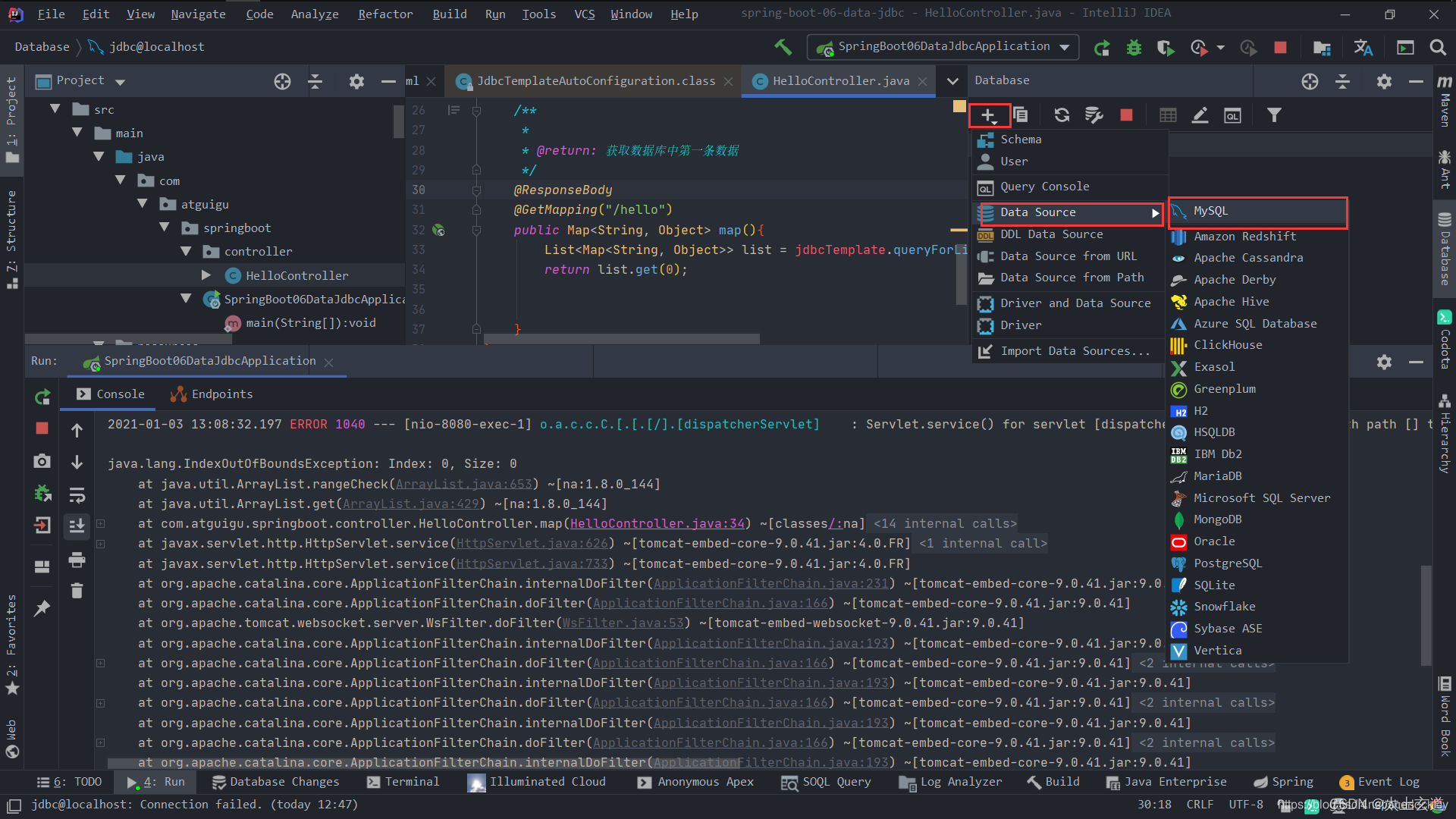
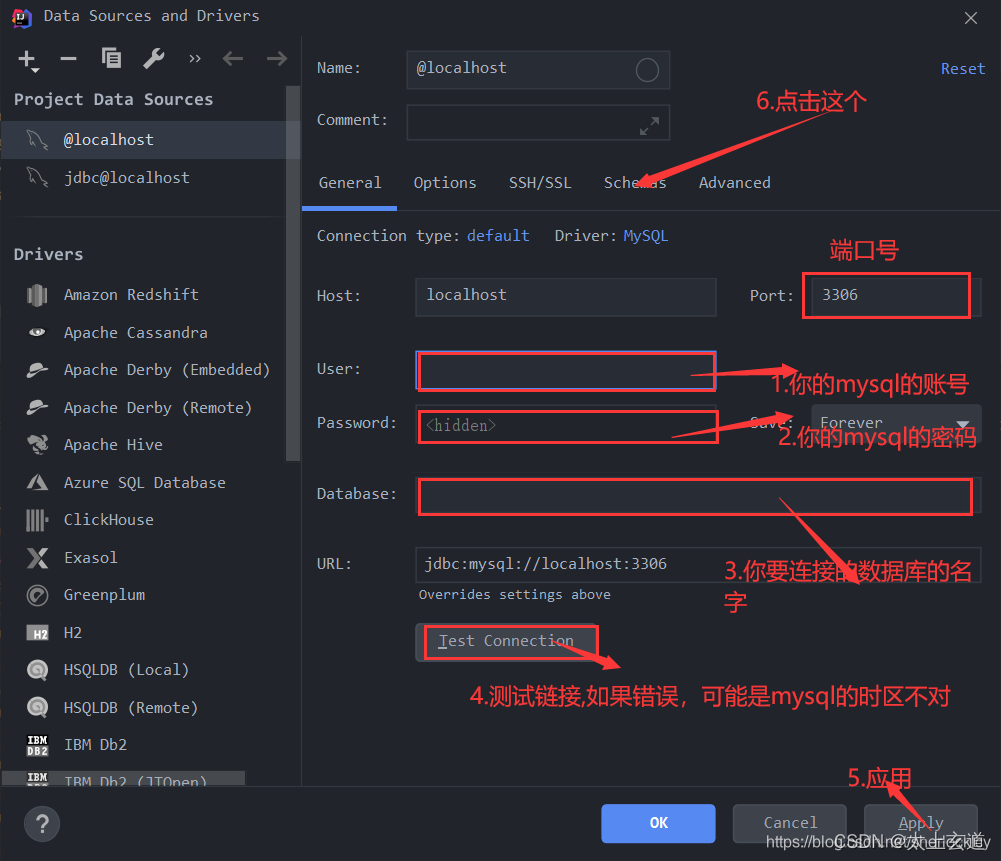
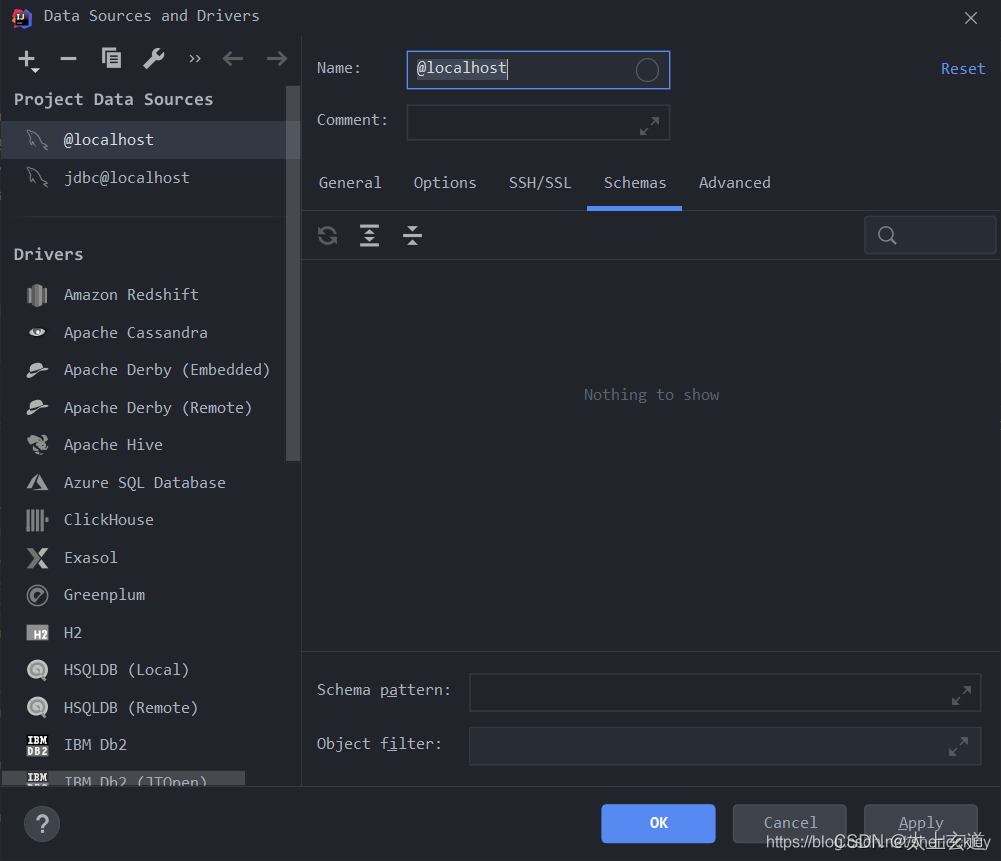
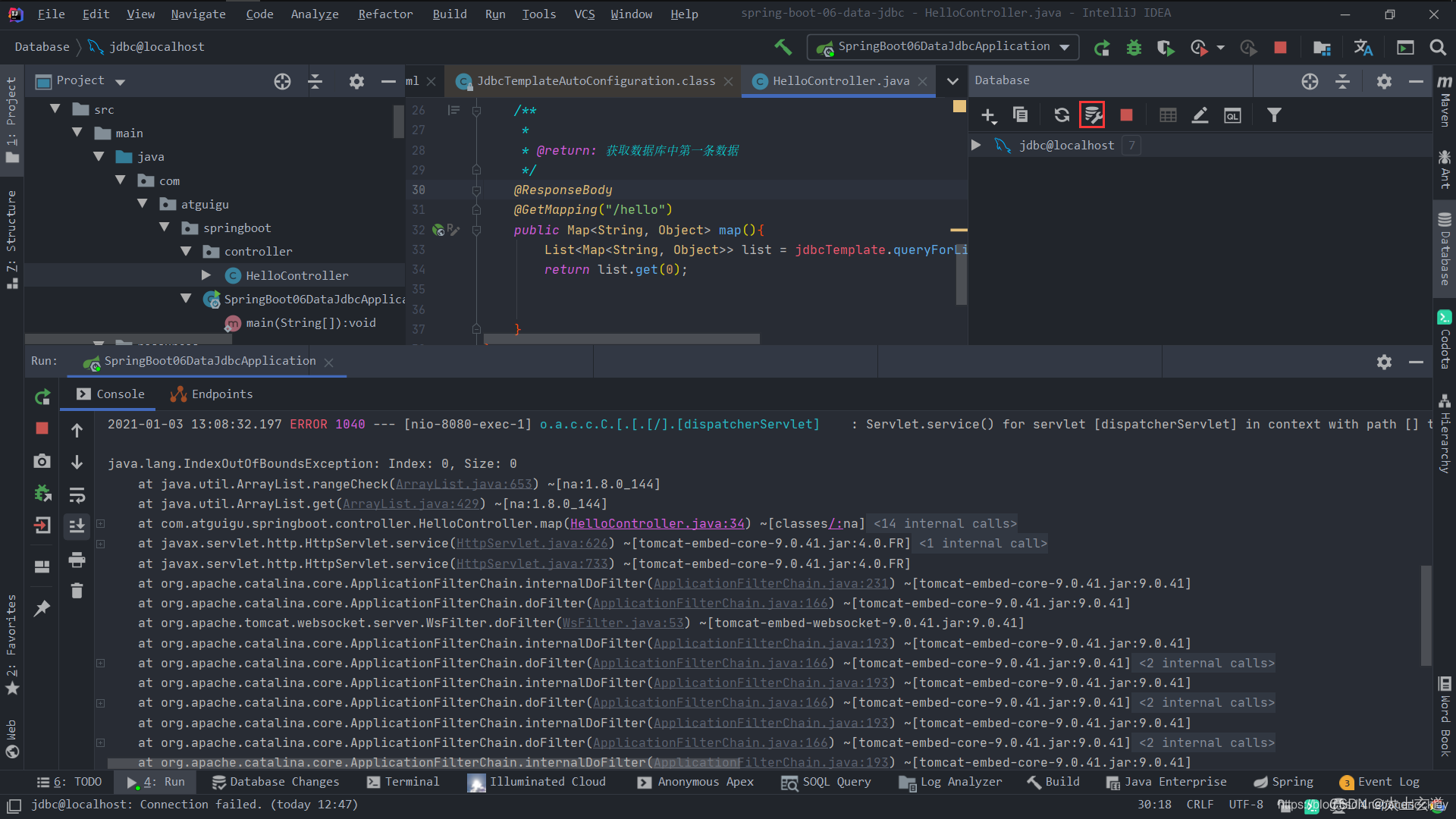
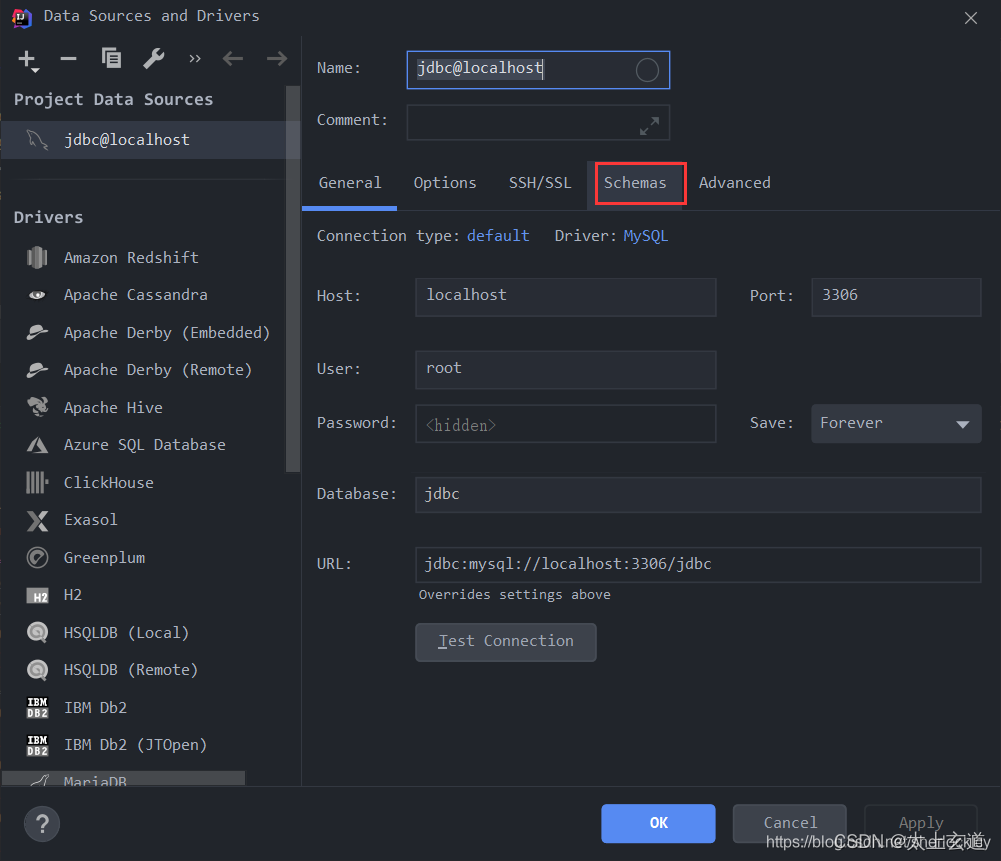
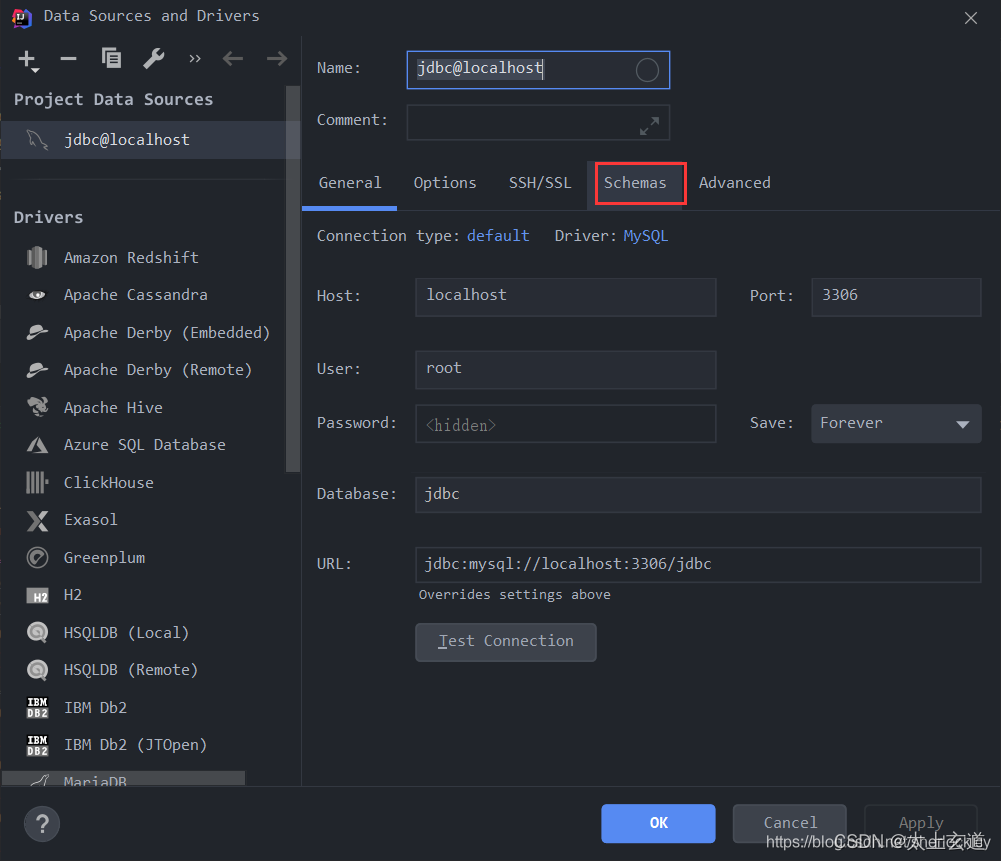
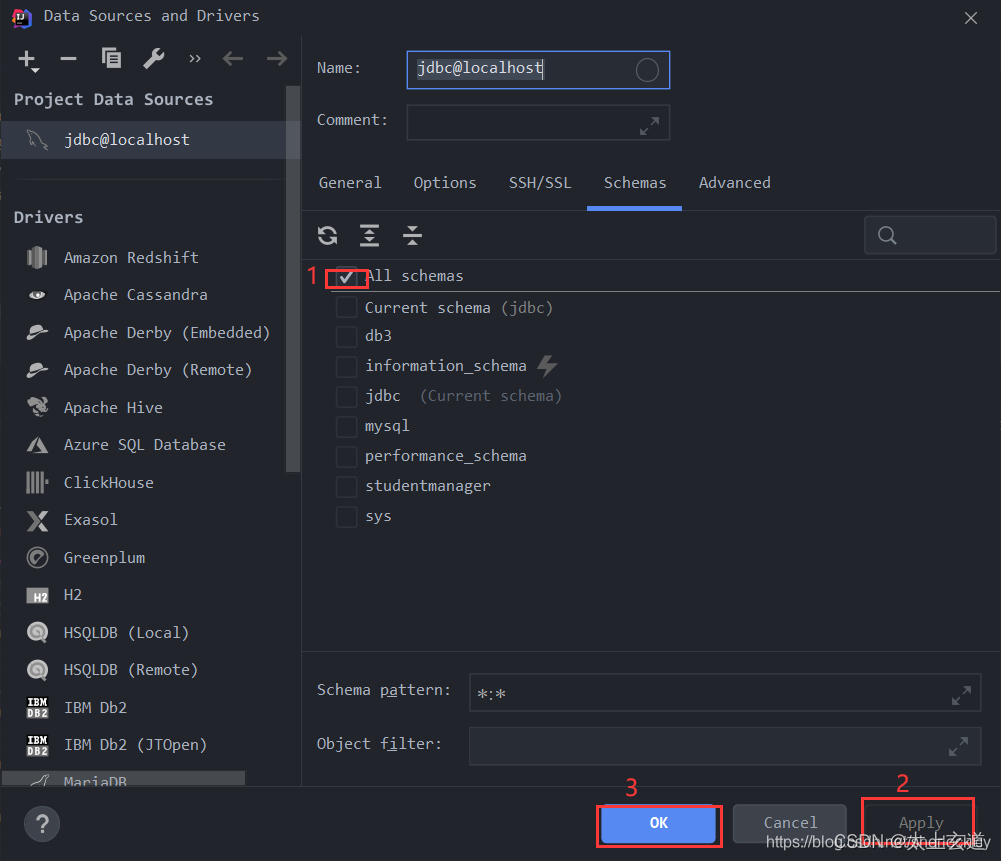
















 542
542

 被折叠的 条评论
为什么被折叠?
被折叠的 条评论
为什么被折叠?








